电脑桌面壁纸保存在哪里 win10系统壁纸在哪个文件夹中保存
更新时间:2023-11-07 17:06:04作者:xtyang
在现代社会中电脑已经成为我们日常生活中不可或缺的工具,每当我们打开电脑,第一眼映入眼帘的就是桌面壁纸。许多人常常对于电脑桌面壁纸保存的位置感到困惑,特别是在Windows 10系统中。到底电脑桌面壁纸保存在哪里?在Windows 10系统中,桌面壁纸保存在哪个文件夹中呢?让我们一起来探索答案。
具体步骤:
1.第一步我们首先需要知道win10系统壁纸默认保存在“C:\Windows\Web\Wallpaper”路径下,主要放在Windows,Windows 10,鲜花三个文件夹,如下图所示:
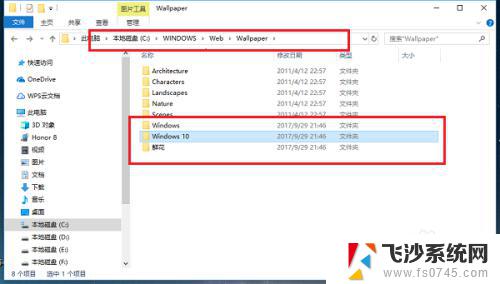
2.第二步我们打开Windows 10文件夹,可以看到桌面壁纸图片。如下图所示:
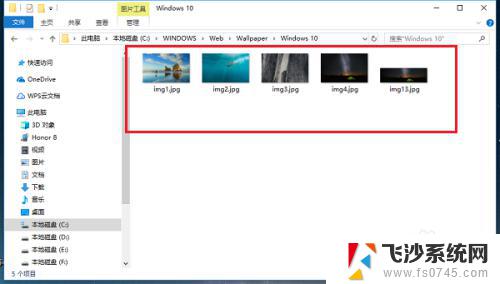
3.第三步打开Windows文件夹,可以看到一张默认壁纸图片,如下图所示:
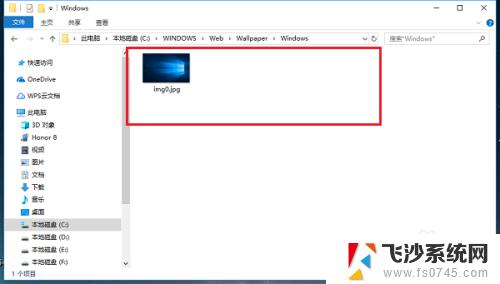
4.第四步打开鲜花文件夹,可以看到另外一部分壁纸,如下图所示:
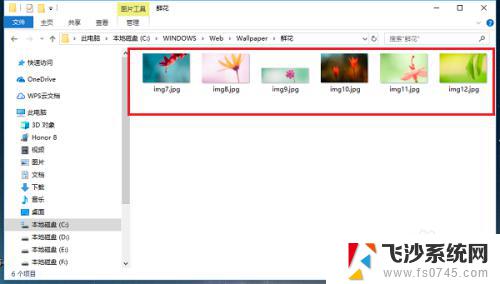
5.第五步如果我们想查看个人安装的壁纸,在“C:\Users(用户)\xx(当前用户名)\AppData\Local\Microsoft\Windows\Themes”路径下。如下图所示:
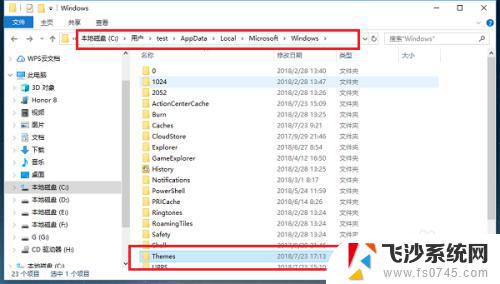
6.第六步打开Themes文件夹,可以看到主题壁纸,如下图所示:
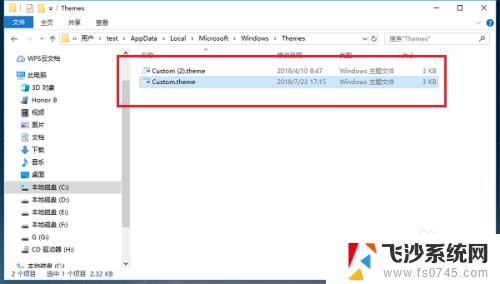
以上就是电脑桌面壁纸保存在哪里的全部内容,如果你遇到了这种情况,可以试试小编提供的解决方法,希望这对大家有所帮助。
电脑桌面壁纸保存在哪里 win10系统壁纸在哪个文件夹中保存相关教程
-
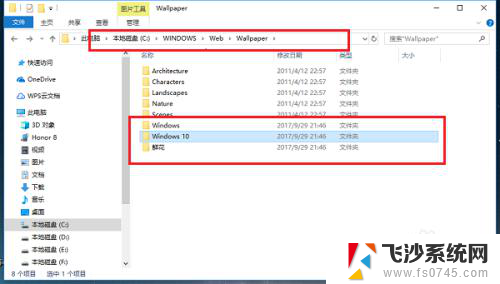 系统自带壁纸在哪个文件夹 win10系统默认壁纸存放在哪个文件夹
系统自带壁纸在哪个文件夹 win10系统默认壁纸存放在哪个文件夹2023-12-31
-
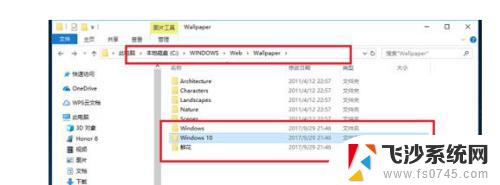 win10桌面壁纸图片在哪里 Win10桌面背景图片保存在哪个文件夹
win10桌面壁纸图片在哪里 Win10桌面背景图片保存在哪个文件夹2023-10-17
-
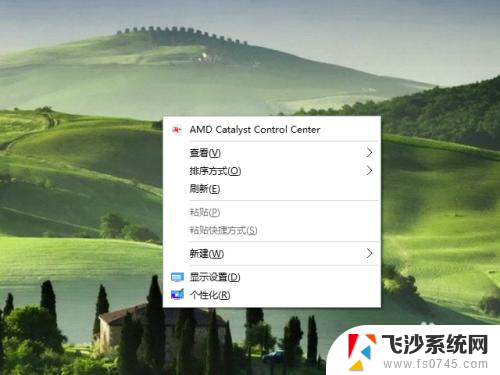 win10在哪里换壁纸 win10自带壁纸在哪个文件夹
win10在哪里换壁纸 win10自带壁纸在哪个文件夹2023-12-01
-
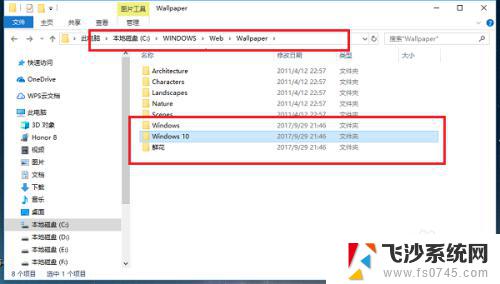 win10默认桌面壁纸在哪个文件夹 win10系统默认壁纸文件夹
win10默认桌面壁纸在哪个文件夹 win10系统默认壁纸文件夹2023-10-21
- window屏幕截图保存在哪里 win10截图保存在哪个文件夹
- 电脑默认桌面壁纸在哪 Windows10电脑默认壁纸在哪个目录
- win10系统壁纸在哪里 win10如何自定义壁纸
- 系统日志在哪里看win 10 win10系统日志存储在哪个文件夹
- 截图在电脑里哪个文件夹 Win10如何保存屏幕截图
- win截图在哪个文件夹 Win10截图保存路径在哪
- win8.1开始菜单改win10 Windows 8.1 升级到 Windows 10
- 文件:\windows\system32\drivers Win10系统C盘drivers文件夹可以清理吗
- windows10移动硬盘在电脑上不显示怎么办 移动硬盘插上电脑没有反应怎么办
- windows缓存清理 如何清理Win10系统缓存
- win10怎么调电脑屏幕亮度 Win10笔记本怎样调整屏幕亮度
- 苹果手机可以连接联想蓝牙吗 苹果手机WIN10联想笔记本蓝牙配对教程
win10系统教程推荐
- 1 苹果手机可以连接联想蓝牙吗 苹果手机WIN10联想笔记本蓝牙配对教程
- 2 win10手机连接可以卸载吗 Win10手机助手怎么卸载
- 3 win10里此电脑的文档文件夹怎么删掉 笔记本文件删除方法
- 4 win10怎么看windows激活码 Win10系统激活密钥如何查看
- 5 电脑键盘如何选择输入法 Win10输入法切换
- 6 电脑调节亮度没有反应什么原因 Win10屏幕亮度调节无效
- 7 电脑锁屏解锁后要按窗口件才能正常运行 Win10锁屏后程序继续运行设置方法
- 8 win10家庭版密钥可以用几次 正版Windows10激活码多少次可以使用
- 9 win10系统永久激活查询 如何查看Windows10是否已经永久激活
- 10 win10家庭中文版打不开组策略 Win10家庭版组策略无法启用怎么办